Nastavení názvu hostitele je důležitým úkolem pro každého správce systému nebo kohokoli, kdo používá Linux. Pamatovat si stroj podle IP adresy je únavné. Název hostitele pomáhá lidem snadno si zapamatovat název počítače.
V tomto článku se dozvíte, jak nastavit nebo změnit název hostitele systému v Debianu stroj. Tento postup je vhodný pro jakýkoli Debian varianty linuxového stroje, na kterém běžíte.
Zkontrolujte název hostitele systému Debian
Nejprve zkontrolujte, jaký je aktuální název hostitele vašeho Debianu stroj. Existuje mnoho dostupných příkazů, které vám mohou poskytnout název hostitele vašeho počítače.
$ uname -n $ hostname $ hostnamectl $ cat /etc/hostname
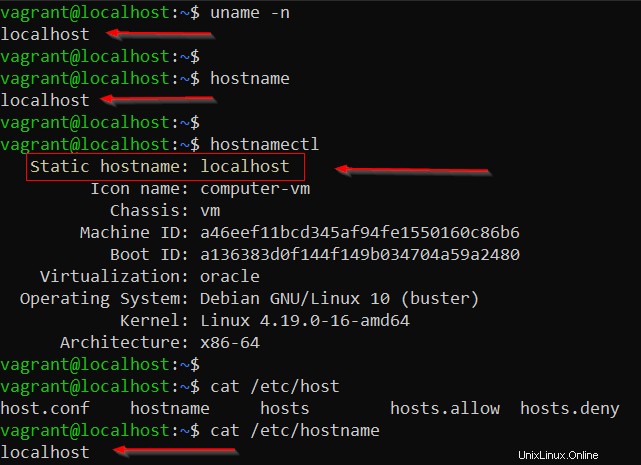
Používám Debian 10 buster v tulák a můj název hostitele je primárně nastaven na localhost . Můžete to potvrdit spuštěním lsb_release příkaz, který zobrazí informace o vaší distribuci Linuxu, čísle verze, kódovém názvu vydání a ID distributora.
$ lsb_release -a
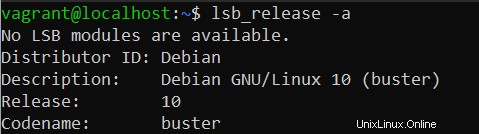
Změnit název hostitele systému Debian
Název hostitele můžete nastavit nebo změnit dočasně nebo trvale. Rozdíl je v tom, že první nebude přetrvávat po restartu, zatímco druhý přetrvá i po restartu.
Dočasná změna názvu hostitele Debian
Chcete-li nastavit dočasný název hostitele, spusťte následující příkaz.
$ sudo hostname LinuxShellTips $ hostname [To check the modified hostname] $ bash [To start a new session]
Aby byly změny účinné, musíte spustit nový terminál nebo otevřít novou bash relaci. Můžete zkontrolovat /etc/hostname soubor a tato dočasná změna nebude v souboru aktualizována.
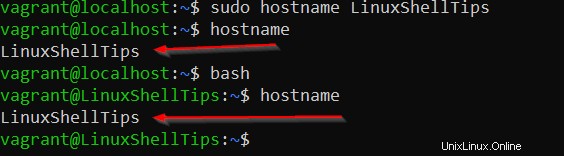
Restartujte počítač a uvidíte, že změny jsou pryč.
Trvalá změna názvu hostitele Debian
Chcete-li trvale nastavit nebo změnit název hostitele, spusťte následující příkaz hostnamectl – je to nástroj, který se dodává se stroji běžícími s systemd .
$ sudo hostnamectl set-hostname LinuxShellTips $ bash $ cat /etc/hostname

Můžete zkontrolovat /etc/hostname soubor, kde je název hostitele upraven podle našeho hostnamectl příkaz. Nyní musíme přidat záznam do /etc/hosts soubor k mapování názvu hostitele s IP adresou.
$ sudo nano /etc/hosts
Mapuji název hostitele s adresou zpětné smyčky.
127.0.1.1 LinuxShellTips
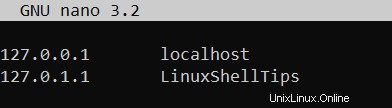
Nyní musíte restartovat síťové služby, aby se změny projevily.
$ sudo systemctl restart network-online.target
Spusťte příkaz ping pro ověření, zda mapování funguje.
$ ping -c4 LinuxShellTips
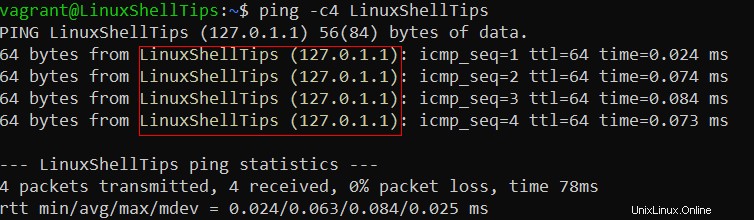
To je pro tento článek vše. To může být považováno za jednoduchý návod, ale povinný krok pro každého, kdo používá počítač se systémem Linux.